如何即時設置一個靜態文件伺服器
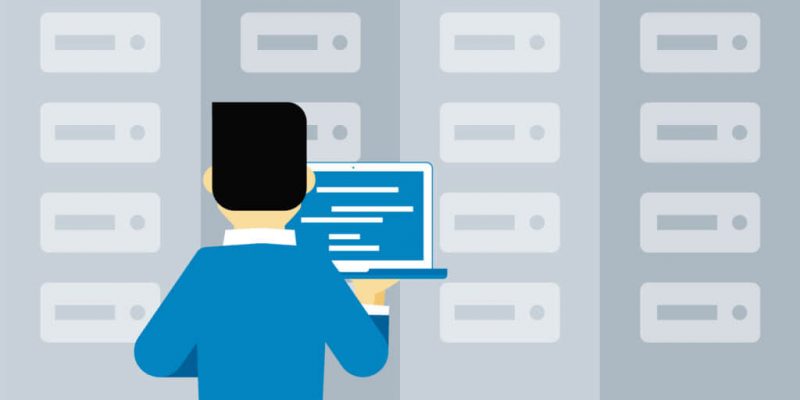
曾經想通過網路共享你的文件或項目,但不知道怎麼做?別擔心!這裡有一個名為 serve 的簡單實用程序,可以通過網路即時共享你的文件。這個簡單的實用程序會立即將你的系統變成一個靜態文件服務器,允許你通過網路提供文件。你可以從任何設備訪問這些文件,而不用擔心它們的操作系統是什麼。你所需的只是一個 Web 瀏覽器。這個實用程序還可以用來服務靜態網站。它以前稱為 「list」 或 「micri-list」,但現在名稱已改為 「serve」(提供),這更適合這個實用程序的目的。
使用 Serve 來設置一個靜態文件服務器
要安裝 serve,首先你需要安裝 NodeJS 和 NPM。參考以下鏈接在 Linux 中安裝 NodeJS 和 NPM。
NodeJS 和 NPM 安裝完成後,運行以下命令來安裝 serve:
$ npm install -g serve完成!現在是時候 serve 文件或文件夾了。
使用 serve 的典型語法是:
$ serve [options] <path-to-files-or-folders>提供特定文件或文件夾
例如,讓我們共享 Documents 目錄里的內容。為此,運行:
$ serve Documents/示例輸出:
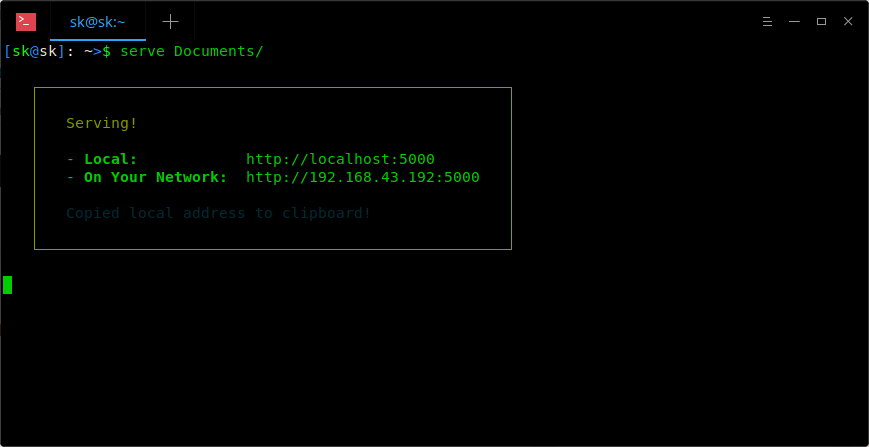
正如你在上圖中看到的,給定目錄的內容已通過兩個 URL 提供網路支持。
要從本地系統訪問內容,你只需打開 Web 瀏覽器,輸入 URL http://localhost:5000/:
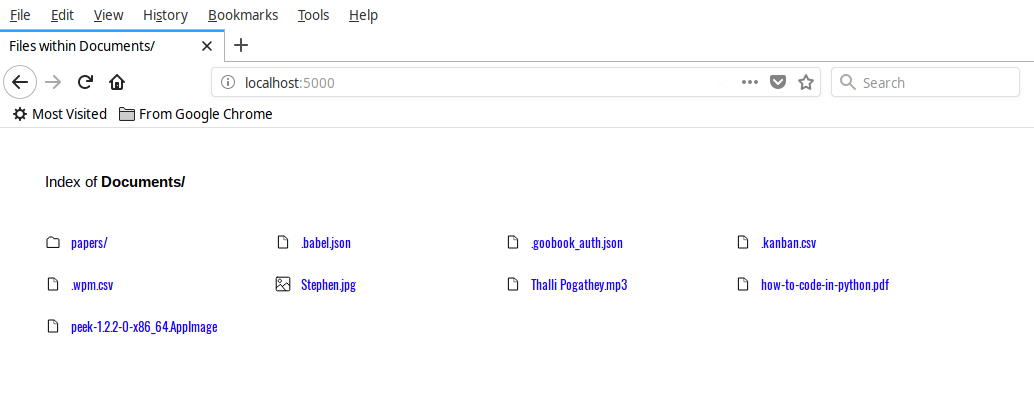
serve 實用程序以簡單的布局顯示給定目錄的內容。你可以下載(右鍵單擊文件並選擇「將鏈接另存為…」)或只在瀏覽器中查看它們。
如果想要在瀏覽器中自動打開本地地址,使用 -o 選項。
$ serve -o Documents/運行上述命令後,serve 實用程序將自動打開 Web 瀏覽器並顯示共享項的內容。
同樣,要通過網路從遠程系統訪問共享目錄,可以在瀏覽器地址欄中輸入 http://192.168.43.192:5000。用你系統的 IP 替換 192.168.43.192。
通過不同的埠提供內容
你可能已經注意到,默認情況下,serve 實用程序使用埠 5000。因此,確保防火牆或路由器中允許使用埠 5000。如果由於某種原因被阻止,你可以使用 -p 選項使用不同埠來提供內容。
$ serve -p 1234 Documents/上面的命令將通過埠 1234 提供 Documents 目錄的內容。
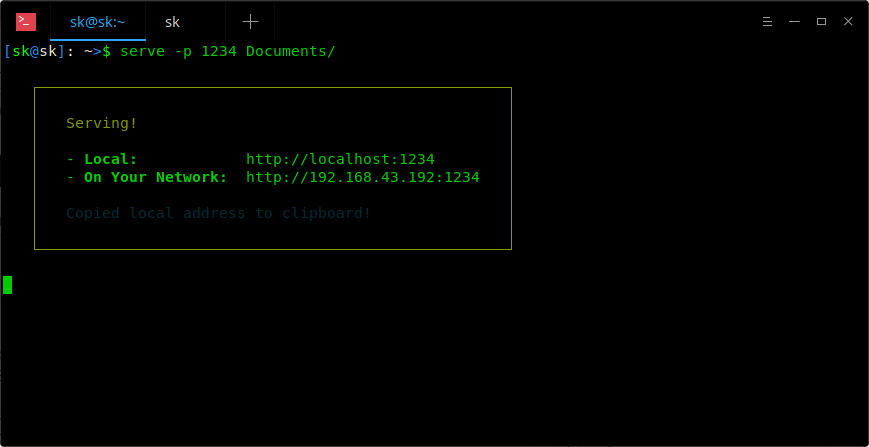
要提供文件而不是文件夾,只需給它完整的路徑,如下所示。
$ serve Documents/Papers/notes.txt只要知道路徑,網路上的任何用戶都可以訪問共享目錄的內容。
提供整個 $HOME 目錄
打開終端輸入
$ serve這將通過網路共享整個 $HOME 目錄的內容。
要停止共享,按下 CTRL+C。
提供選定的文件或文件夾
你可能不想共享所有文件或目錄,只想共享其中的一些。你可以使用 -i 選項排除文件或目錄。
$ serve -i Downloads/以上命令將提供整個文件系統,除了 Downloads 目錄。
僅在本地主機上提供內容
有時,你只想在本地系統而不是整個網路上提供內容。為此,使用 -l 標誌,如下所示:
$ serve -l Documents/此命令會僅在本地提供 Documents 目錄。
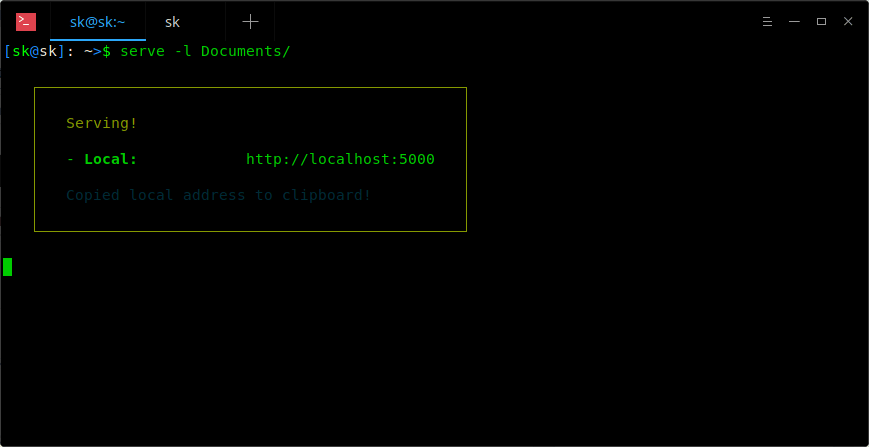
當你在共享伺服器上工作時,這可能會很有用。系統中的所有用戶都可以訪問共享,但遠程用戶不能。
使用 SSL 提供內容
由於我們通過本地網路提供內容,因此我們不需要使用 SSL。但是,serve 實用程序可以使用 -ssl 選項來使用 SSL 共享內容。
$ serve --ssl Documents/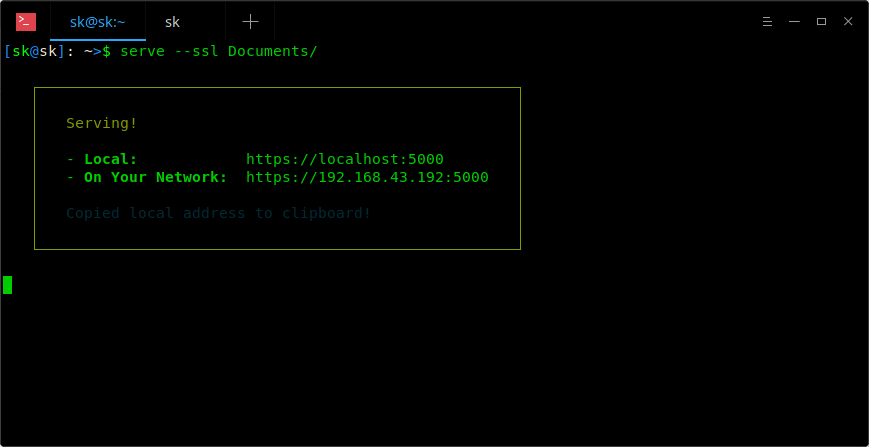
要通過 Web 瀏覽器訪問共享,輸入 https://localhost:5000 或 https://ip:5000。
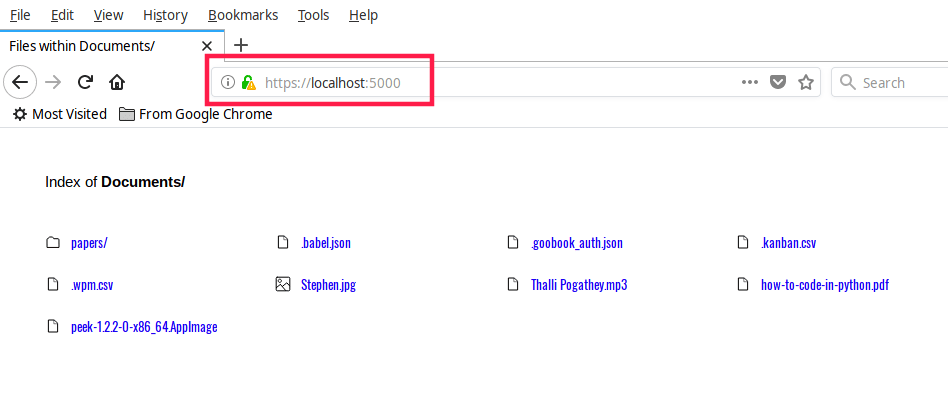
通過身份驗證提供內容
在上面的所有示例中,我們在沒有任何身份驗證的情況下提供內容,所以網路上的任何人都可以在沒有任何身份驗證的情況下訪問共享內容。你可能會覺得應該使用用戶名和密碼訪問某些內容。
為此,使用:
$ SERVE_USER=ostechnix SERVE_PASSWORD=123456 serve --auth現在用戶需要輸入用戶名(即 ostechnix)和密碼(123456)來訪問共享。(LCTT 譯註:123456 是非常不好的密碼,僅在實驗情況下使用)
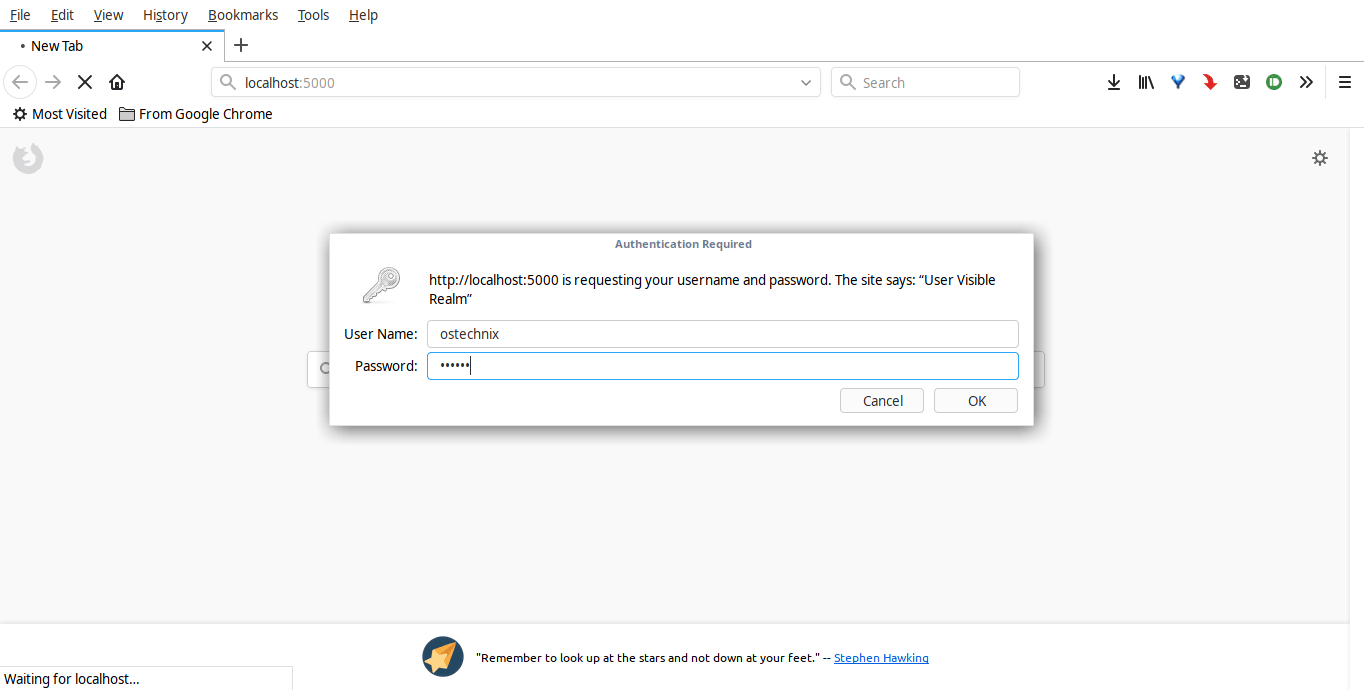
serve 實用程序還有一些其它功能,例如禁用 Gzip 壓縮,設置 CORS 頭以允許來自任河源的請求,防止自動複製地址到剪貼板等。通過以下命令,你可以閱讀完整的幫助部分。
$ serve help好了,這就是全部了。希望這可以幫助到你。更多好東西要來了,敬請關注!
共勉!
資源:
via: https://www.ostechnix.com/how-to-setup-static-file-server-instantly/
作者:SK 選題:lujun9972 譯者:MjSeven 校對:wxy
本文轉載來自 Linux 中國: https://github.com/Linux-CN/archive






















